Jak flashovat pomocí FlashTool - pokyny krok za krokem. FlashTool Smartphone Firmware Program
Program FlashTool je výkonný nástroj určený pro blikání smartphonů běžících na čipsetech MediaTek. S touto aplikací můžete buď nainstalovat novější verzi operačního systému do vašeho zařízení, nebo dokonce jej nahradit vlastní verzí (upravenou vývojáři třetí strany).

Celý tento proces však doprovází určité riziko a jedna špatná akce může vést k tomu, že váš smartphone se změní na zbytečnou "cihla". Chcete-li tomu zabránit, pečlivě si přečtěte tento článek. Z toho se naučíte, jak správně blikat přes FlashTool a riskovat telefon marně.
Určete model procesoru
Jak již bylo zmíněno dříve, program FlashTool pracuje pouze s zařízeními založenými na technologii MediaTek. Vzhledem k této funkci je důležité zajistit, aby váš smartphone byl vybaven procesorem tohoto výrobce, jinak by program s firmwarem nemusel komunikovat správně. To zase má vážné důsledky.
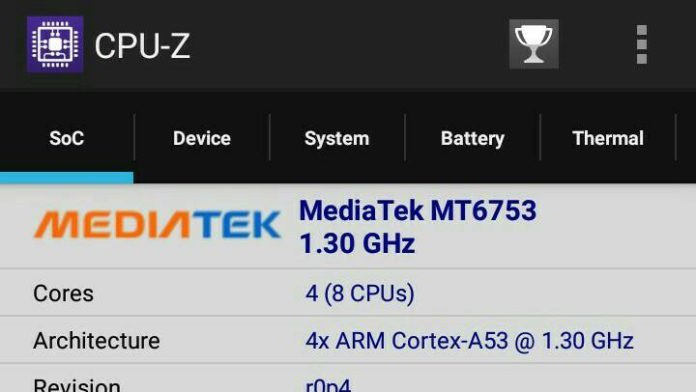
Pro určení modelu procesoru potřebujete speciální aplikaci - CPU-Z. Je možné jej zdarma stáhnout z trhu Play, takže tento proces by neměl způsobit žádné potíže. Po stažení a instalaci programu proveďte následující:
- Spusťte CPU-Z na smartphonu.
- Počkejte několik minut, kdy program shromažďuje informace o zařízení.
- Přejděte na kartu SOC a poznamenejte si nejvyšší řádek. Zde se zobrazí model vašeho procesoru.
Pokud výše uvedený řádek je napsán MediaTek, je váš smartphone vhodný pro práci s tímto programem. Ale přesto, než bliknete FlashTool, musíte provést několik důležitějších akcí. Budeme o nich mluvit níže.
Příprava
Je důležité vědět, že firmware smartphonu povede k tomu, že se vrátí na tovární nastavení. Jinými slovy, budou všechny informace uložené v zařízení vymazány a nebude možné je obnovit. Abyste tomu zabránili, proveďte následující kroky:
- Uložit všechny kontakty z telefonního seznamu. Mohou být přeneseny do počítače pomocí speciálních programů nebo synchronizovány s vaším účtem Google.
- Zkopírujte do počítače všechny důležité fotografie, dokumenty a videa.
- Zkontrolujte, zda v SMS existují nějaké důležité informace (hesla z platebních systémů, bankovních kódů atd.). Pokud existuje, je lepší jej přepisovat.
- Zkontrolujte kalendář pro důležité data.
- Pokud stále máte instalační soubory některých vzácných programů, můžete je před použitím FlashTool zkopírovat do počítače.
Nezanedbávejte tyto jednoduché tipy, protože vám pomohou ušetřit čas a nervy. Je lepší jít přes všechny body několikrát, a teprve potom pokračovat do firmwaru.
Nastavení operačního systému
Před tím jak flash "android" přes aplikaci FlashTool musíte nastavit některá nastavení operačního systému. Faktem je, že systém Windows nevidí ovladače smartphonů velmi adekvátně, proto je nutné zrušit ověření digitálních podpisů. To se děje takto:
- Spusťte příkazový řádek (Administrator).
- Napište příkaz gpedit.msc pro 32bitový OS nebo C: WindowsSysWOW64gpedit.msc pro 64bitový operační systém. Stiskněte klávesu Enter.
- Uvidíte Editor zásad skupiny. Zde je třeba vybrat "Konfigurace uživatele", poté "Šablony pro správu" a poté "Systém".
- Nyní klikněte na tlačítko "Install Driver" a pak vyberte "Digital Signature".
- V okně, které se otevře, zvolte možnost Zakázat.
- Klikněte na "Ok" a potvrďte provedené změny.
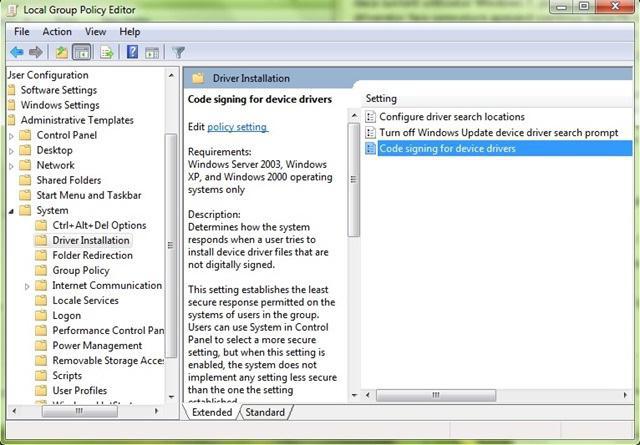
Nyní operační systém nebude "nadávat" na ovladači smartphonu a program firmwaru bude moci fungovat normálně.
Instalace ovladačů pro smartphony
V této fázi je nutné stáhnout a nainstalovat ovladač pro vaše zařízení, což mu umožní pracovat normálně s počítačem. Měl by být vyhledáván na těchto místech:
- Nejdříve je třeba najít ovladač na webových stránkách výrobce vašeho zařízení. Takže budete mít jistotu, že nebudete chytit počítačový virus.
- Někdy se ovladač nachází na disku, který je dodáván s některými modely telefonů. Pokud tomu tak je, musíte vložit disk CD do jednotky počítače a postupovat podle pokynů.
- V takovém případě, pokud výše uvedené dvě metody nevyhovují vám, můžete hledat řidiče na tematických fórech. Mějte na paměti, že takto riskujete bezpečnost nejen telefonu, ale i počítače. Proto si před instalací zkontrolujte všechny stažené soubory pro viry.
Po nalezení ovladače byste ho měli stáhnout a nainstalovat. To se provádí dvojitým kliknutím na archiv a nesmí způsobovat žádné obtíže. Někdy se však objevují problémy, proto je třeba věnovat zvláštní pozornost takovým případům.
Problémy s instalací ovladače
Často se stává, že ovladač nechce být instalován žádným způsobem. Ve skutečnosti s tím není nic špatného a problém se vyřeší zcela jednoduše. Konkrétně:
- Odpojte datový kabel od počítače a telefonu.
- Vypněte svůj smartphone a vyjměte z něj baterii. Nemůžete vyjmout paměťovou kartu a SIM kartu.
- Otevřete "Správce zařízení" v počítači.
- Umístěte soubory ovladačů na libovolné místo vhodné pro vás.
- Bez vložení baterie připojte telefon k počítači a připravte se.
- Na několik sekund se objeví nové zařízení v řadiči. Musíte mít čas kliknout na něj pravým tlačítkem myši a vybrat řádek "Aktualizovat ovladač".
- Nyní stačí zadat cestu k souborům ovladačů a počkat na dokončení procesu instalace.
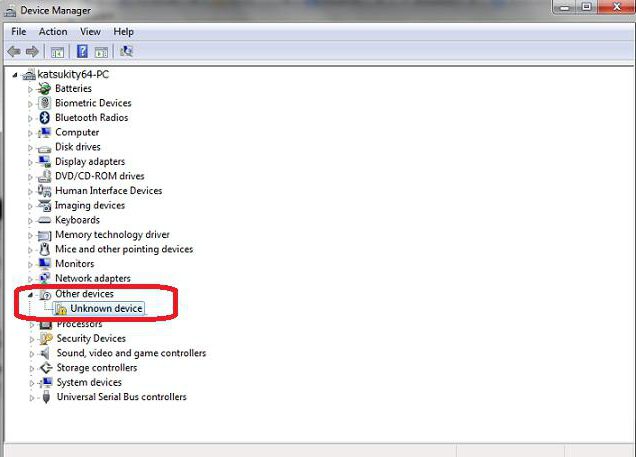
Pokud jste neměli čas aktualizovat ovladač telefonu a přístroj zmizel z dispečera, je třeba zopakovat celý postup znovu, počínaje krokem 5.
Vyhledejte firmware
Nyní je čas najít a stáhnout firmware, který nainstalujete do smartphonu. Zde máte dvě možnosti: použijte oficiální software nebo vlastní nastavení. V prvním případě prostě přejděte na webové stránky výrobce telefonu a najděte nejnovější aktualizaci modelu. Ale pokud se rozhodnete použít vlastní firmware, pak byste měli dodržovat několik jednoduchých pravidel:
- Ujistěte se, že vybraný firmware je vhodný pro model vašeho smartphonu. Nedodržení této podmínky je ohroženo vážnými problémy až po otočení telefonu do "mrtvého" plastu.
- Stahujte soubory pouze z renomovaných stránek a fór. V tomto případě, i když je problém, můžete počítat s pomocí vývojářů softwaru.
- Pečlivě si přečtěte recenze o firmwaru, který ostatní uživatelé nechali. Lepší riskovat, pokud mezi nimi existuje mnoho negativních.
- Ujistěte se, že firmware vašeho smartphonu je starší než ten, který se chystáte stáhnout.
Nezapomeňte, že podle těchto jednoduchých pravidel ušetříte telefon zbytečnému poškození.
Vytvořte zálohu
Většina uživatelů nemá během firmwaru žádné problémy a celý proces běží hladce. Ale je ještě lepší připravit předem na nepředvídané situace, protože nikdo z nich není pojištěn. Chcete-li to provést, musíte před zábleskem FlashToolu vytvořit zálohu systémových souborů smartphonu. Za tímto účelem:
- Připojte telefon k počítači.
- Zvolte rychlost čtení.
- Zadejte typ čtení NOR.
- Přejděte na kartu Čtení a klikněte na Přidat. Vytvořte záložní soubor, který mu dává jakékoliv jméno. Poté klikněte na tlačítko Uložit.
- Zobrazí se okno, ve kterém byste měli zadat velikost čtených dat v poli Délka. Chcete-li začít, zkuste zadat hodnotu 0x01000000 a pokud to nefunguje, pak 0x02000000.
- Odpojte telefon od kabelu a odpojte jej. Vyjměte baterii, vložte ji zpět a potom znovu připojte smartphone k datovému kabelu (není součástí dodávky).
- Stiskněte a okamžitě uvolněte tlačítko napájení smartphonu.
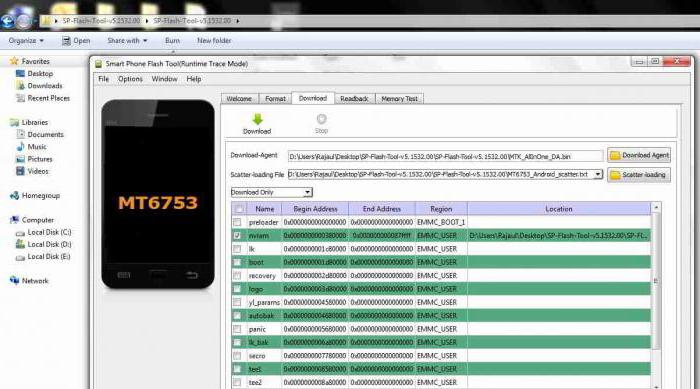 Pokud jste vše udělali správně, zahájí se proces zálohování. Ujistěte se, že budete čekat, až skončí.
Pokud jste vše udělali správně, zahájí se proces zálohování. Ujistěte se, že budete čekat, až skončí.
Firmware zařízení
Pokud jste si mysleli a připravili všechno, pak nemáte nic, než flashovat přes FlashTool. Pokyny pro tento postup nejsou ve skutečnosti tak komplikované a vypadá to takto:
- Spusťte aplikaci FalshTool a klepněte na položku Načíst scatter.
- Zadejte cestu k souboru MTxxxx_Android_scatter_emmc.txt (namísto "xxxx" budou čísla odpovídající modelu procesoru vašeho zařízení). Klepněte na tlačítko "Otevřít".
- Nezapomeňte zkontrolovat DA DL All with Check Sum. V opačném případě riskujete, že váš smartphone "zabijete".
- Klikněte na tlačítko Firmware-Upgrade a připojte vypnutý telefon.
- V dolní části hlavní nabídky programu se objeví barevné barety pro stahování.
- Jakmile je proces firmwaru dokončen, na obrazovce se objeví zelený kruh, který vás informuje o úspěšné operaci.
Nyní můžete odpojit smartphone od datového kabelu a použít jej. Mějte na paměti, že první zapnutí telefonu někdy trvá hodně času, takže se nebojte, pokud máte takovou situaci.
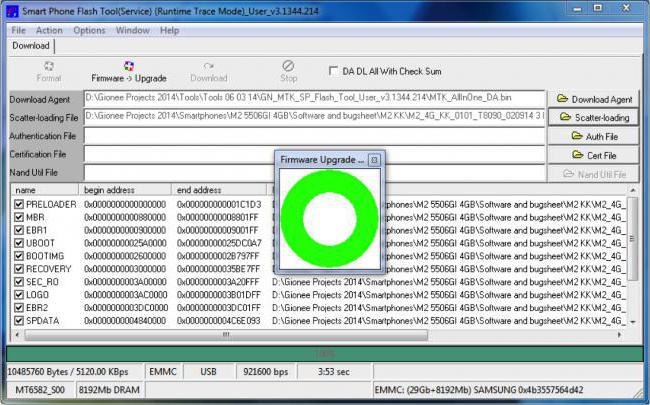 Mimochodem, pokud nevíte jak flashovat tabletu přes FlashTool, můžete použít stejnou instrukci. Platí to také pro všechna zařízení založená na platformě Android.
Mimochodem, pokud nevíte jak flashovat tabletu přes FlashTool, můžete použít stejnou instrukci. Platí to také pro všechna zařízení založená na platformě Android.
Čínský telefonní firmware
Jak flashovat čínský telefon přes FlashTool? Je to také možné, ale tento postup se poněkud liší od standardního postupu, bude se to považovat za samostatné. Zde je důležité znát následující skutečnosti:
- Nikdy nestlačte tlačítko Test paměti v programu FlashTool. Z nějakého důvodu čínské telefony neodpovídají na tuto operaci a může dojít k vymazání firmwaru bez možnosti obnovy.
- Pečlivě si přečtěte informace o firmwaru na webu, ze kterého ho stáhnete. Je možné, že má chyby, které mohou způsobit vážné problémy.
- Nepokoušejte se nainstalovat firmware smartphonu z jiného zařízení. Takže riskujete, že to zkazíte, a ne skutečnost, že můžete telefon vrátit do stavu, ve kterém pracujete.
Také, pokud nejste přesvědčeni o svých schopnostech, je lepší kontaktovat nejbližší servisní středisko. Čínské smartphony jsou velmi specifické, takže je nechte udělat odborníkům.
Akce po firmwaru
Po dokončení firmwaru vašeho telefonu je třeba provést několik jednoduchých kroků:
- Nezapomeňte nastavit aktuální čas a datum.
- Propojte zařízení s účtem Google. To je obzvláště užitečné, pokud jste s ním synchronizovali telefonní seznam.
- Bude lepší, pokud naformátujete paměťovou kartu. Může obsahovat systémové soubory z předchozího firmwaru, které nic nepomáhají, ale zabírají pouze volné místo.
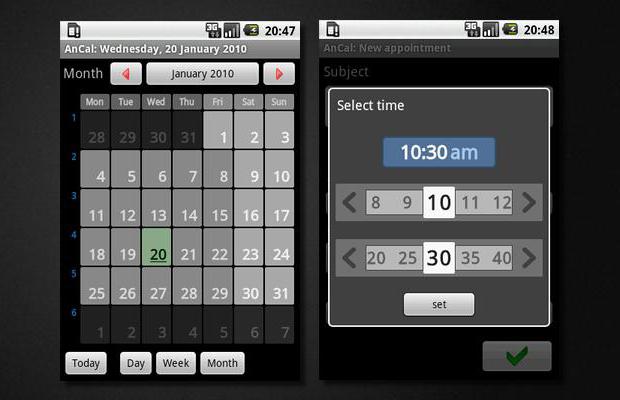
To je v podstatě všechno. Nyní si můžete vychutnat nový firmware, který nepochybně učiní váš smartphone práce novým způsobem.